
Vô số những “tính năng ẩn thú vị” trên iPhone X mà chưa chắc bạn đã biết!
iPhone X có rất nhiều tính năng ẩn rất thú vị mà Apple không công bố. Bạn đã khám phá được bao nhiêu tính năng?

iPhone X ra đời với rất nhiều tính năng tính năng và công nghệ mới được tích hợp. Có thể nói là thiết bị sáng tạo và hiện đại nhất hiện nay. Không chỉ được nâng cấp mạnh về phần cứng, các tính năng nâng cao trải nghiệm người dùng cũng được tích hợp rất nhiều. Liệu bạn đã biết hết được những tính năng đó của iPhone X chưa? Hãy cùng bài viết tìm hiểu rõ hơn 10 tính năng mà Apple ẩn dấu trong chiếc iPhone X.
Thông bảo chỉ hiện thị khi iPhone X nhận diện được khuôn mặt chủ nhân
Thông báo trên màn hình của iPhone X sẽ được ẩn ở ngoài màn hình khóa nếu người mở khóa màn hình không phải là chủ của chiếc điện thoại. Mục đích của chức năng thông minh này là tăng tính bảo mật cho người dùng iPhone.
Trước đây tính năng này đã từng có mặt trên iPhone. Tuy nhiên, khi tung ra iPhone X, Apple đã quyết định cải tiến nó nhờ vào cảm biến Face ID. Do đó chỉ khi nào hệ thống cảm biến Face ID nhận diện được gương mặt chủ nhân iPhone , thì thiết bị mới hiển thị nội dung trên màn hình khóa.
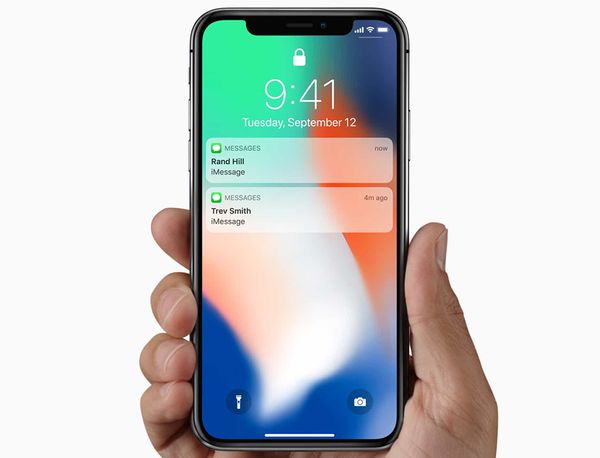
Sáng màn hình thông minh
Trước đây khi bạn đọc tin tức hay làm việc trên điện thoại iPhone, nếu quá thời gian chờ iPhone sẽ tự khóa. Bạn phải liên tục chạm vào màn hình để giữ màn hình không khóa. Tuy nhiên với iPhone X, điều này sẽ không còn nữa khi cảm biến trên iPhone X sẽ kiểm tra xem bạn có nhìn vào màn hình hay không, nếu có thì màn hình sẽ sáng liên tục mà không tự tắt như trước đây.

Điều chỉnh âm lượng thông minh
Một tính năng tương tự nữa được sử dụng thông qua cảm biến phía trước của iPhone X. Khi có người gọi điện thoại cho bạn hoặc có chuông báo thức reo lên, bạn cầm điện thoại lên và cảm biến phía trước của iPhone X nhận thấy được bạn đang nhìn vào điện thoại. Âm thanh sẽ tự động được giảm xuống. Đây là một tính năng nhỏ nhưng mang lại trải nghiệm mới lạ cho người dùng iPhone.
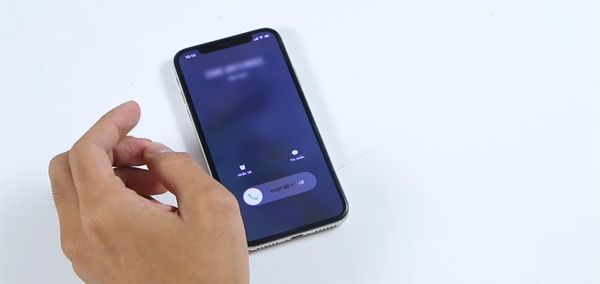
Nhận diện gương mặt có 2 lớp bảo mật
Face ID là tính năng nhận diện mở khóa mới nhất của iPhone. Nó rất nhanh chóng và tiện lợi, tuy nhiên so với tốc độ từ Touch ID thì nó còn tương đối hạn chế.
Khi bạn muốn mở khóa iPhone X, cảm biến Face ID sẽ quét 2 lần để xác nhận. Lần một sẽ quét thử bạn có thực sự mở mắt và nhìn vào điện thoại hay không. Lần 2 sẽ quét toàn bộ gương mặt bạn để xác nhận. Chính 2 lần quét này khiến cho tốc độ truy cập iPhone X bị chậm đi đôi chút.
Mặc dù điều này sẽ tăng tính bảo mật cho iPhone và đảm bảo iPhone sẽ không bị mở khóa khi bạn ngủ. Nhưng nếu tắt tính năng này thì sẽ tăng tốc độ đáng kể cho việc mở khóa bằng Face ID. Bạn có thể tắt tính năng này ở bài viết dưới.
Double tap to open - Chạm hai lần để mở máy
Để mở sáng màn hình iPhone, thao tác quen thuộc của người dùng là sử dụng phím Home vật lý. Với iPhone X, thao tác này không thể thực hiện khi không còn nút Home vậy lý, nhưng nhiệm vụ này đơn giản hơn khi bạn chỉ cần chạm 2 lần vào bất cứ nơi nào trên màn hình để màn hình iPhone X sáng lên. Chắc chắn thao tác này sẽ đơn giản và tiện lợi hơn rất nhiều.

Nâng cấp thao tác đa nhiệm
Với điện thoại iPhone X, thay vì phải ấn nút Home 2 lần để truy cập vào đa nhiệm trên iPhone, thao tác này đơn giản hơn nhiều trên iPhone X chỉ cần vuốt từ dưới cùng màn hình và giữ ngón tay của bạn hoặc vuốt từ dưới lên phía phải màn hình.
Tuy nhiên, tính năng chuyển ứng dụng chỉ bằng một cử chỉ mới là tính năng thú vị. Bạn chỉ cần vuốt từ trái sang phải trên thanh ngang dưới cùng màn hình. Điều này cho phép bạn chuyển đổi qua lại giữa các ứng dụng một cách nhanh chóng.
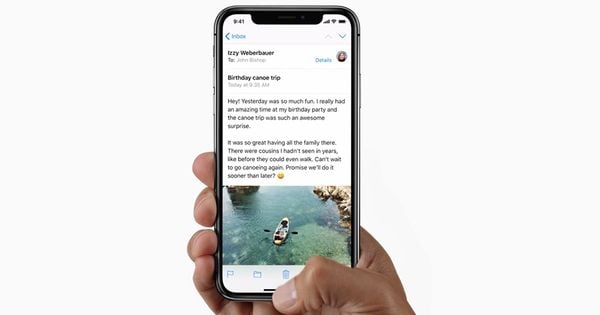
Có thể thời gian đầu bạn chưa quen, nhưng quen rồi thì nó sẽ giúp công việc của bạn trên iPhone X diễn ra rất nhanh và tiện lợi.
Tính năng Reachability để dùng một tay
Reachability là tính năng giúp bạn có thể sử dụng iPhone bằng một tay. Tuy nhiên trước đây tính năng này được kích hoạt bằng nút Home, với iPhone X thì nút Home đã biến mất. Để kích hoạt lại Reachability, bạn hãy bật nó ở trong trình Settings > General > Accessibility > Bật mục Reachability lên.
Sau đó để sử dụng một tay, chỉ đơn giản là bạn hãy đặt tay tại thanh Gesture Bar ở cuối màn hình (Thanh nằm ngang dưới cùng màn hình) và vuốt nhẹ xuống là xong. Rất đơn giản!
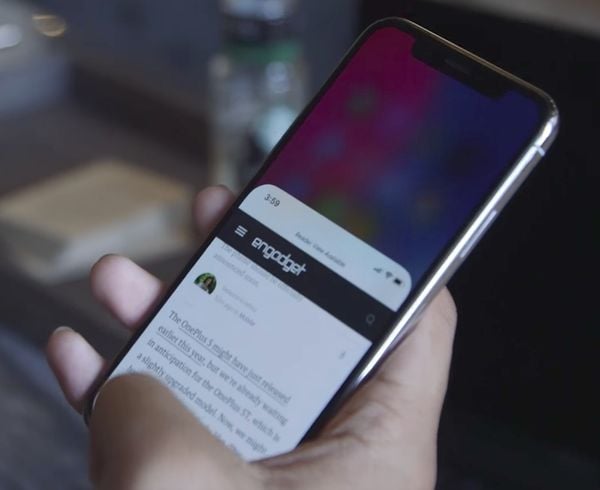





.png)


 Chuyên trang Apple
Chuyên trang Apple iPhone
iPhone
 iPad
iPad
 Macbook
Macbook
.png) Apple Watch
Apple Watch
 AirPods
AirPods
 iMac
iMac
 Màn hình Apple
Màn hình Apple
.webp) Phụ kiện Apple
Phụ kiện Apple
 Mac Mini
Mac Mini
 Mac Studio
Mac Studio
 Mac Pro
Mac Pro
 Chuyên trang Samsung
Chuyên trang Samsung Điện thoại Samsung
Điện thoại Samsung
 Máy tính bảng Samsung
Máy tính bảng Samsung
 Đồng hồ thông minh
Đồng hồ thông minh
 Màn hình Samsung
Màn hình Samsung
 TV & AV
TV & AV
 Galaxy Buds
Galaxy Buds
 Phụ kiện Samsung
Phụ kiện Samsung
 Laptop Dell
Laptop Dell
 Laptop HP
Laptop HP
 Laptop Lenovo
Laptop Lenovo
 Laptop Asus
Laptop Asus
 Laptop MSI
Laptop MSI
 Laptop Acer
Laptop Acer
 LG
LG
 Surface
Surface
 Phụ kiện Laptop
Phụ kiện Laptop
 Máy tính đồng bộ - PC
Máy tính đồng bộ - PC Máy đồng bộ theo CPU
Máy đồng bộ theo CPU
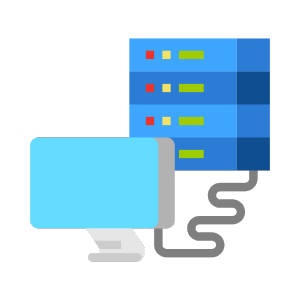 Server & Workstation
Server & Workstation Máy chủ - Server
Máy chủ - Server
 Màn hình máy tính
Màn hình máy tính Phụ kiện-Âm thanh
Phụ kiện-Âm thanh Sạc, cáp
Sạc, cáp
 Âm thanh
Âm thanh













